Статья была полезной?
Обратите внимание
Настройки из этой статьи доступны только владельцу и администратору, ответственному за настройки аккаунта. Как назначить администратора ответственным, читайте в отдельной статье.
Интеграция с данной платежной системой доступна только на платных тарифах.
Robokassa могут подключить юридическое лицо, ИП или самозанятый, зарегистрированные в РФ. Для Казахстана — https://robokassa.kz/.
Ознакомиться с тарифами на прием платежей и способами оплаты можно на официальной странице сервиса. Актуальную информацию по условиям подключения и приема платежей уточняйте в поддержке Robokassa.
Настройка интеграции
Чтобы настроить прием платежей через Robokassa:
- Перейдите на страницу регистрации.
- Придумайте и введите ID кабинета, а также вашу почту.
- Нажмите «Продолжить».
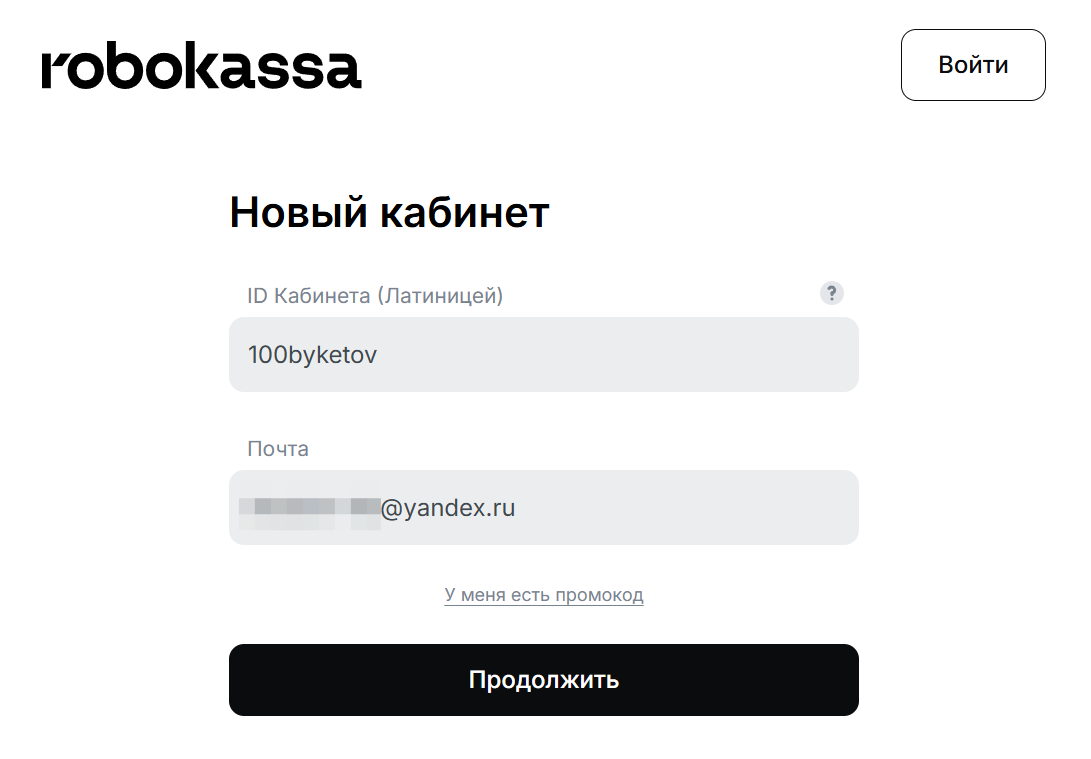
- Выберите ваш статус: юр. лицо, ИП или самозанятый.
- Укажите ИНН (или пропустите этот шаг — ИНН можно будет указать позже).
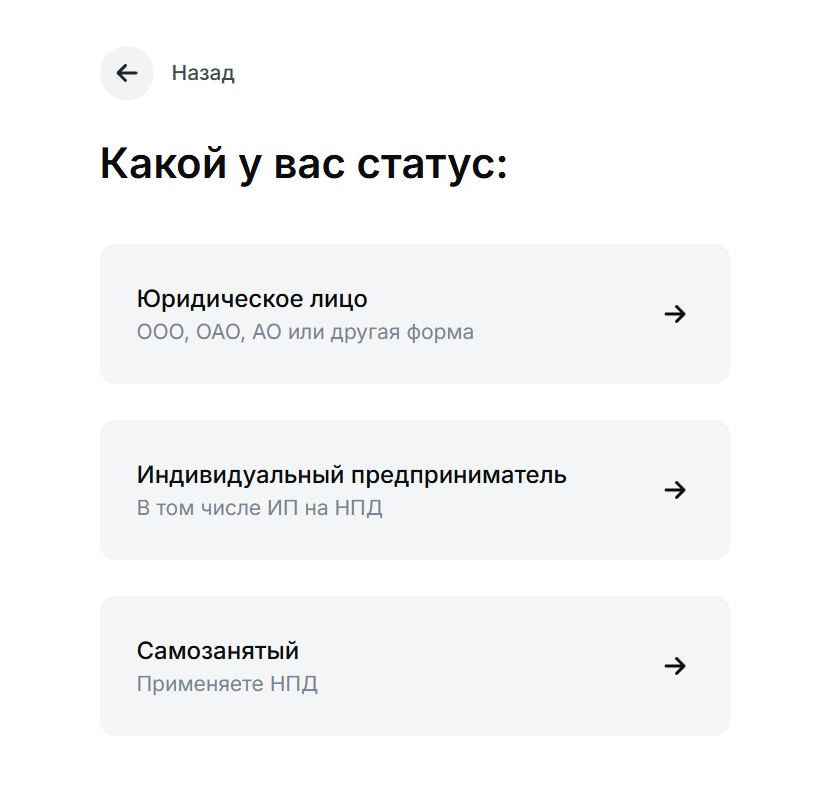
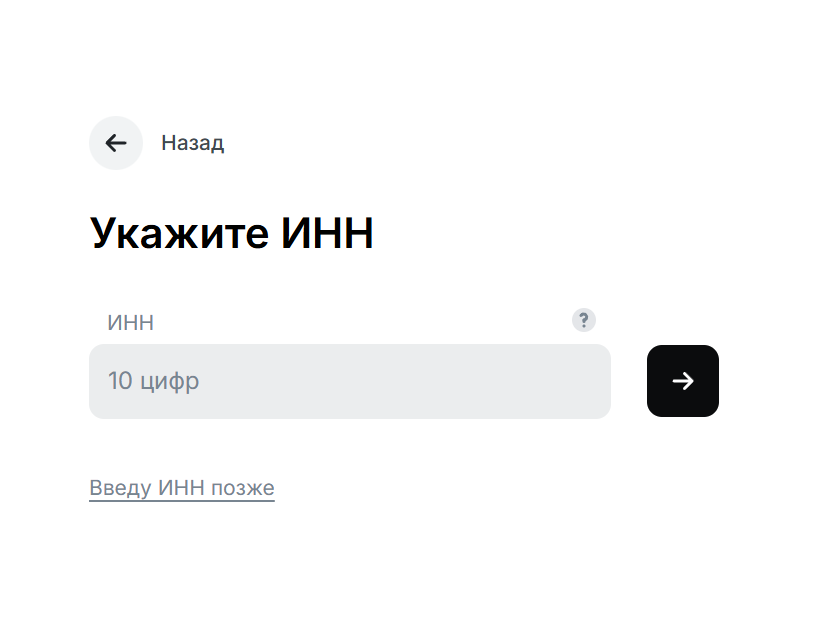
- Вы попадете в личный кабинет вашей компании. Перейдите к заполнению анкеты: введите ИНН (если еще не сделали это ранее) и заполните анкету компании.
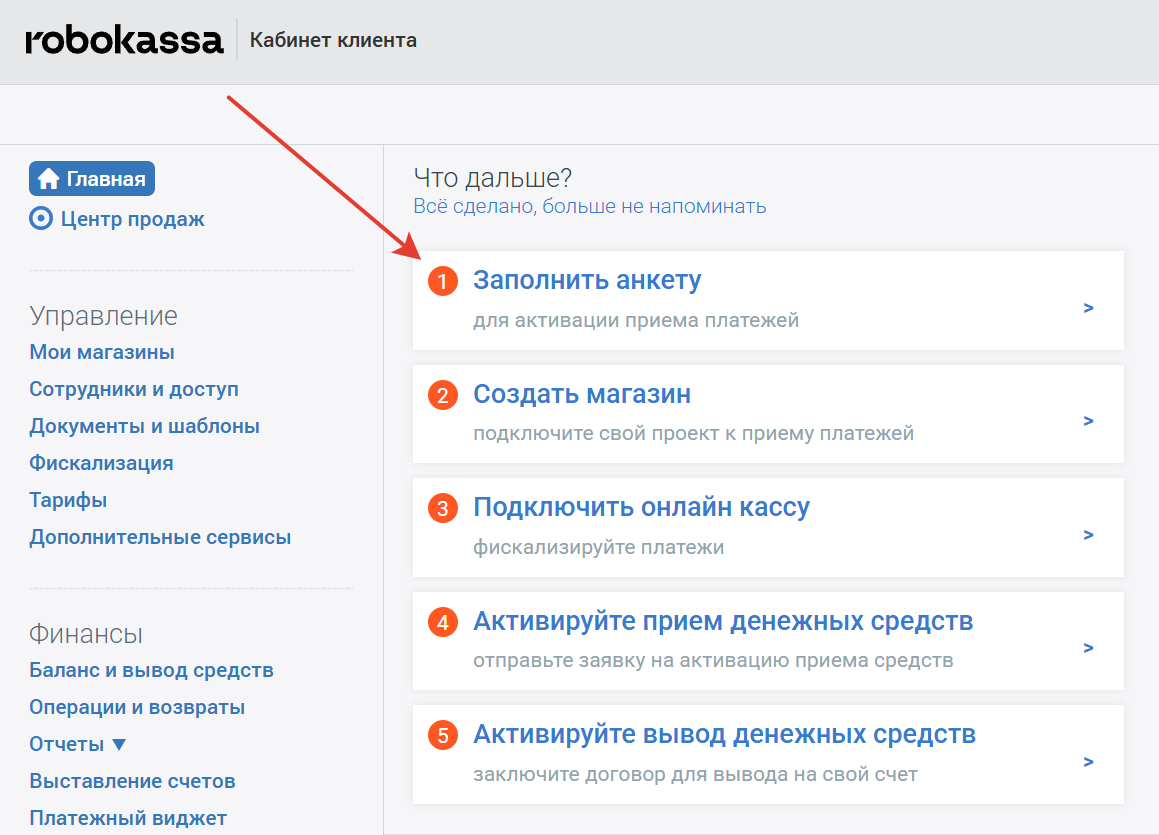
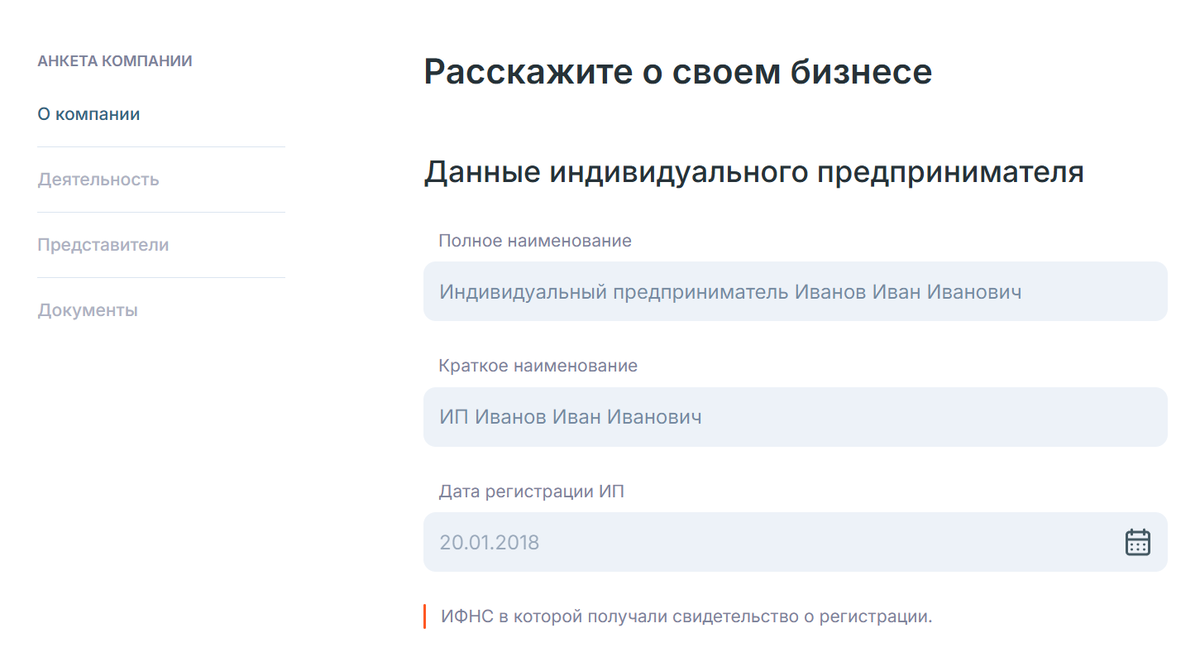
- Далее перейдите в раздел «Управление — Мои магазины» и нажмите «Добавить новый».
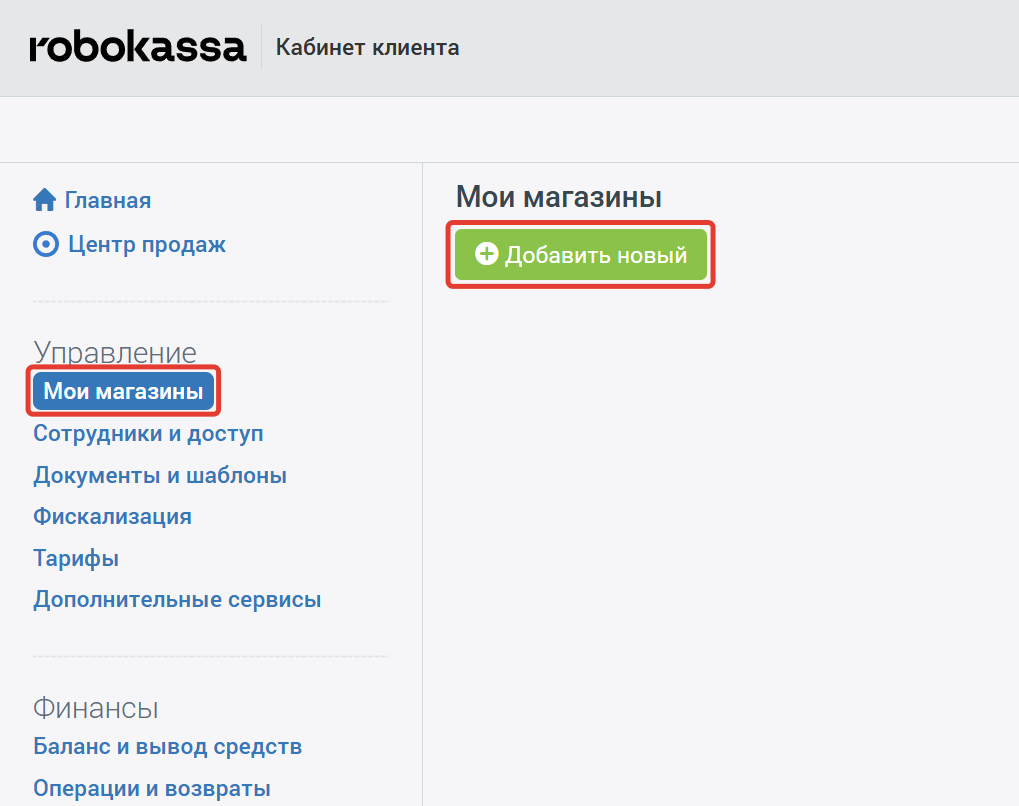
Заполните карточку магазина. В строке «Ссылка на ваш сайт» укажите URL-адрес страницы-витрины вашего проекта на GetCourse.
Нажмите «Создать» в конце страницы.
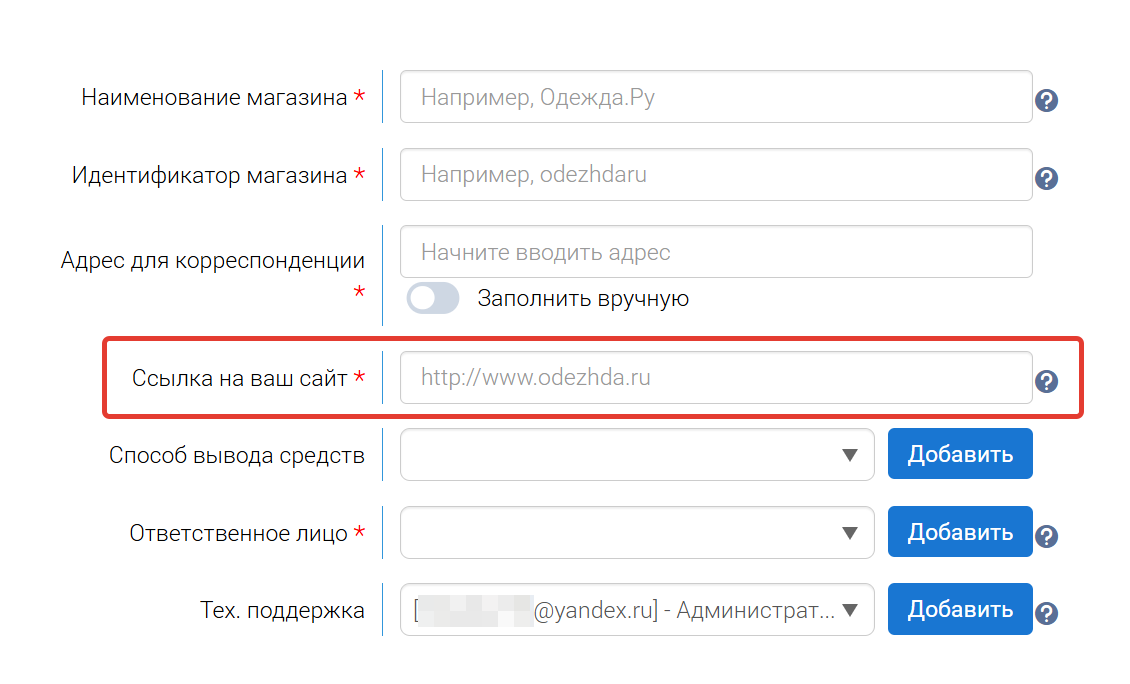
Перейдите на вкладку «Технические настройки» и оставьте ее открытой.
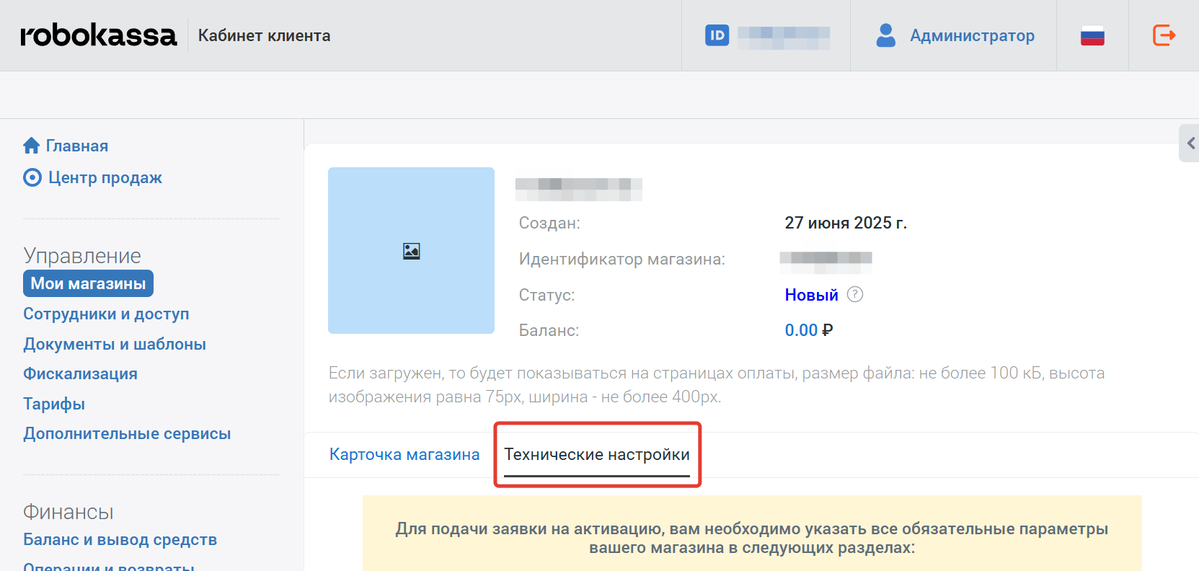
- Далее зайдите в ваш аккаунт на GetCourse, в раздел «Профиль — Настройки аккаунта», на вкладку «Интеграция».
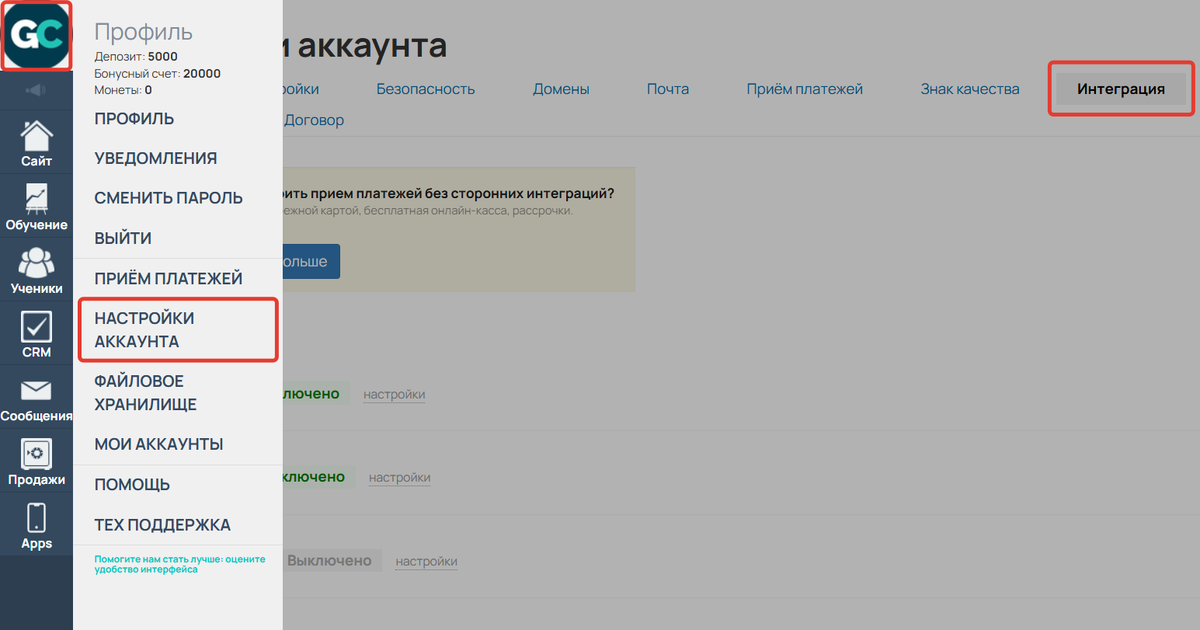
- Спуститесь вниз и нажмите на «Перейти к ручной настройке интеграций онлайн-касс и платежных агрегаторов».
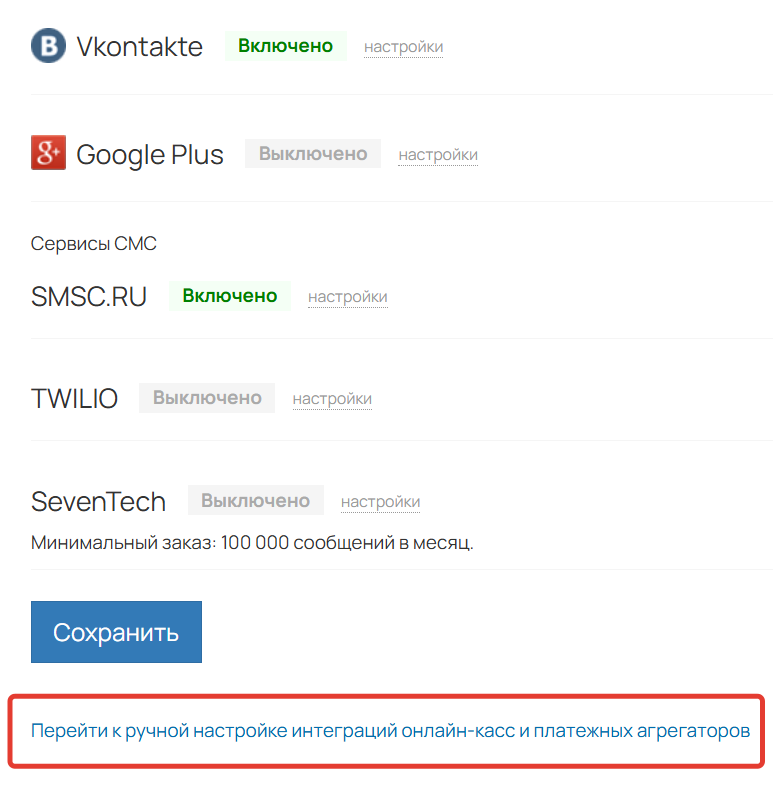
- Скопируйте и перенесите в настройки на стороне Robokassa следующие данные:
- Result URL,
- Success URL,
- Fail URL.
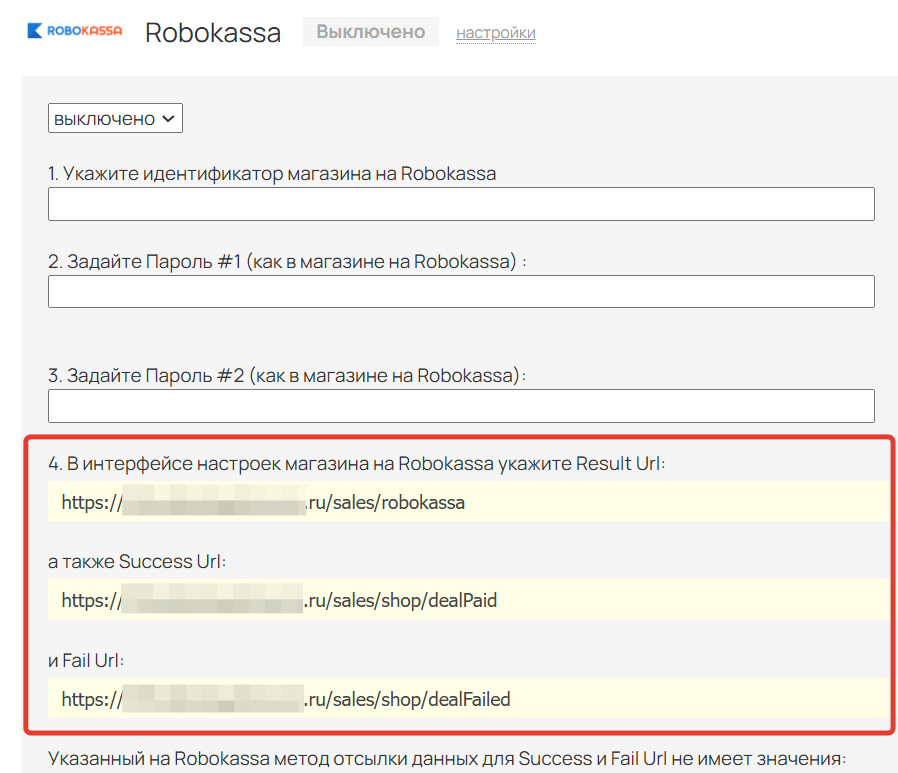
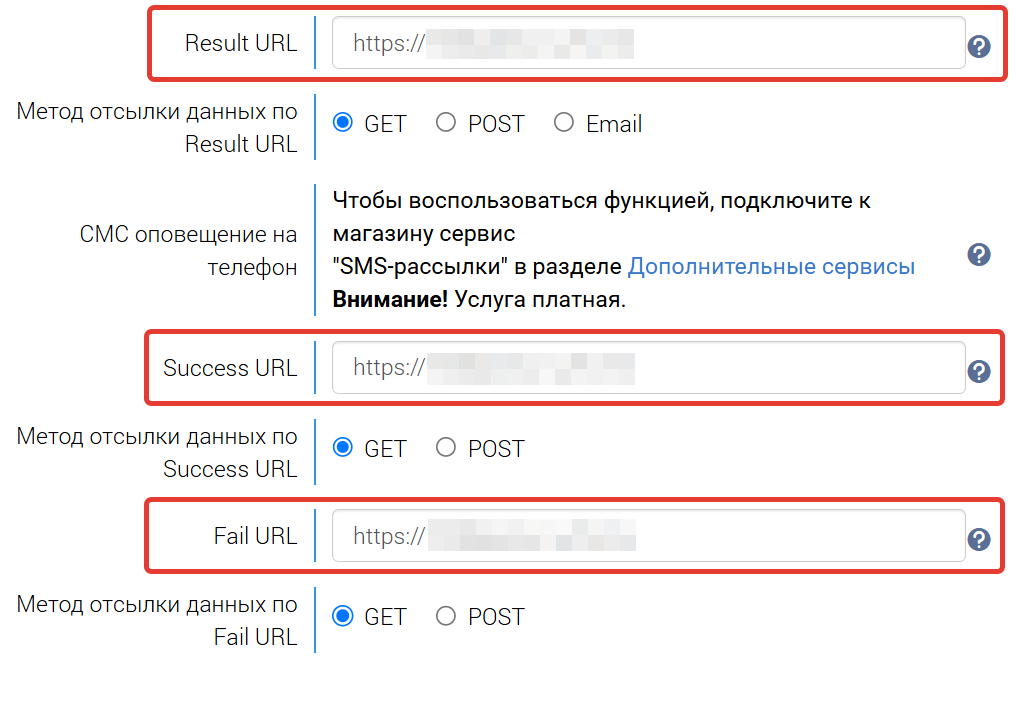
Обратите внимание
Вы можете указать на стороне Robokassa URL-адреса либо с системным доменом вида «название_аккаунта.getcourse.ru», либо с привязанным доменом, по адресу которого открывается ваш аккаунт на GetCourse.
Мы рекомендуем использовать адрес системного домена, так как аккаунт по его адресу доступен всегда. При использовании URL-адресов с привязанным доменом интеграция перестанет работать, если срок оплаты этого домена подойдет к концу или он будет отвязан от аккаунта .
В технических настройках магазина в кабинете Robokassa:
- выберите алгоритм расчета хеша — MD5;
- сгенерируйте и сохраните отдельно пароли 1 и 2.
- Перенесите идентификатор магазина и оба пароля в настройки интеграции на стороне GetCourse.
- Сохраните изменения на обеих платформах.
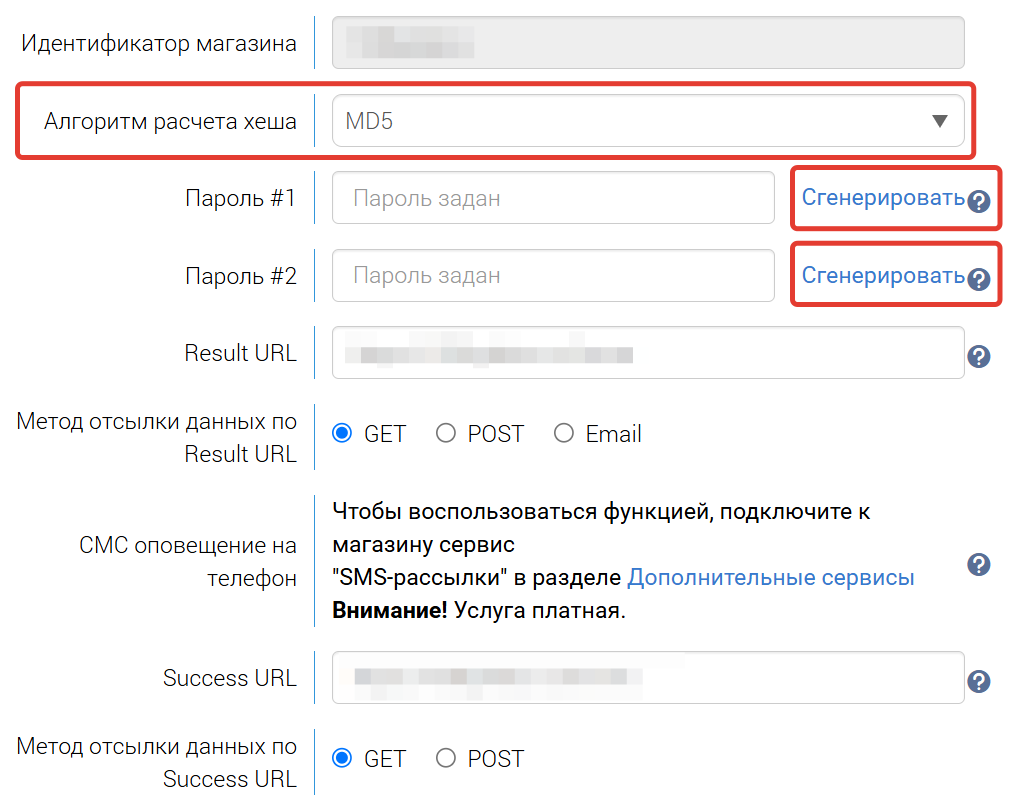
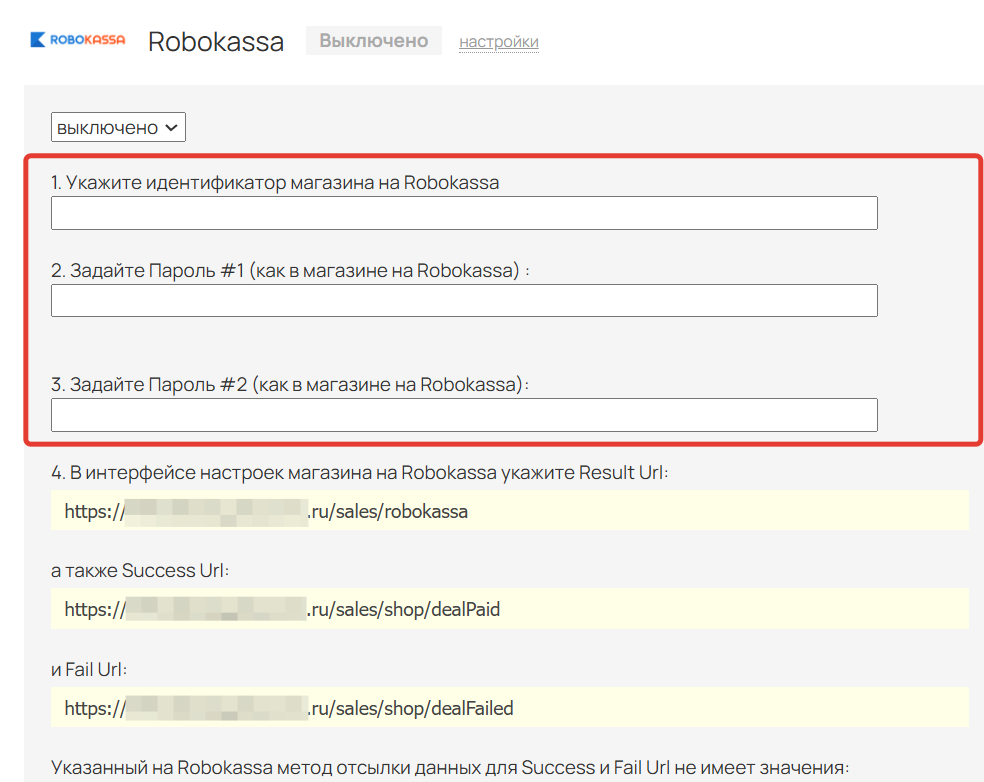
Отправьте магазин на активацию менеджеру Robokassa по кнопке «Запрос на активацию».
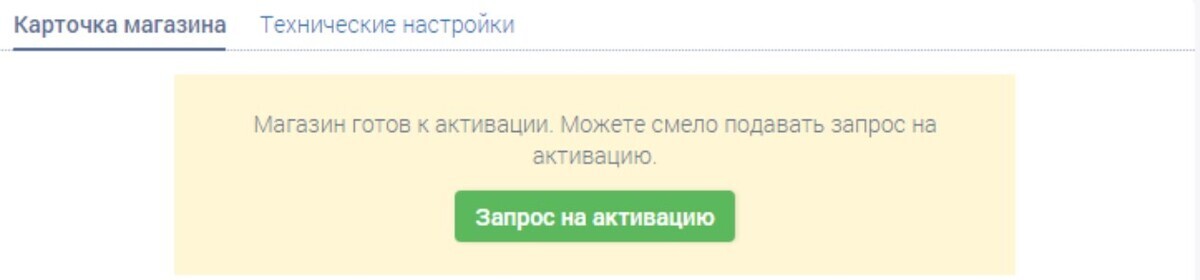
Выбор базовой валюты
В настройках интеграции с платежной системой Robokassa вы можете выбрать базовую валюту. По умолчанию в качестве базовой валюты для всех установлен «Российский рубль (RUB)».
Если на стороне Robokassa у вас установлена базовая валюта «Казахстанский тенге (KZT)», то в настройках интеграции на GetCourse переключите базовую валюту на KZT и сохраните изменения.

Тестовый платеж
Чтобы проверить интеграцию с Robokassa:
- Создайте в аккаунте тестового пользователя (или используйте для теста уже имеющегося).
- Оформите на него ручной заказ.
- Перейдите на страницу заказа и оплатите с помощью Robokassa.
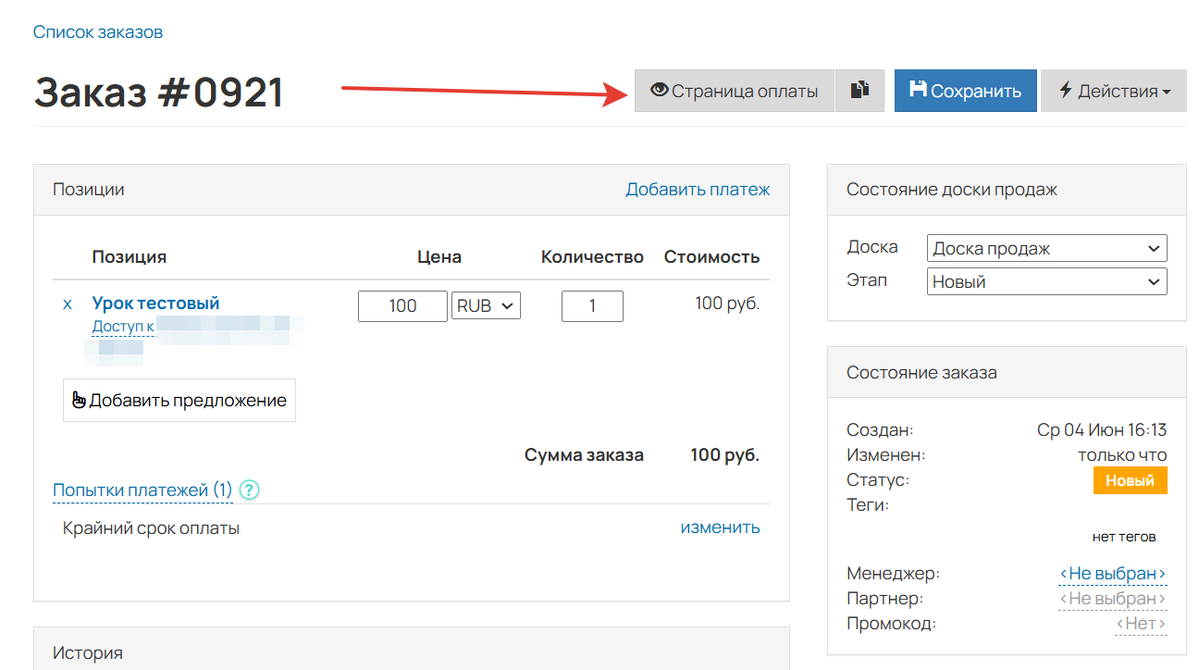
Статус заказа должен измениться на «Завершен».
Подробнее о том, как произвести тестовый платеж, читайте в статье → «Тестовый платеж: проверка интеграции с платежной системой».
Подключение онлайн-кассы
Чтобы выбивать чеки, подключите онлайн-кассу от Robokassa или других доступных сервисов: АТОЛ Онлайн, CloudKassir, Бизнес.ру Онлайн-чеки. Подробнее об условиях использования решения от Robokassa вы можете прочитать по ссылке.
Чтобы подключить онлайн-кассу через Robokassa, на стороне GetCourse:
- Перейдите к настройкам интеграции Robokassa.
- Нажмите на «Онлайн-касса через Robokassa».
- Выберите состояние «включено», укажите свою систему налогообложения и ставку НДС.
- Сохраните изменения в конце страницы.
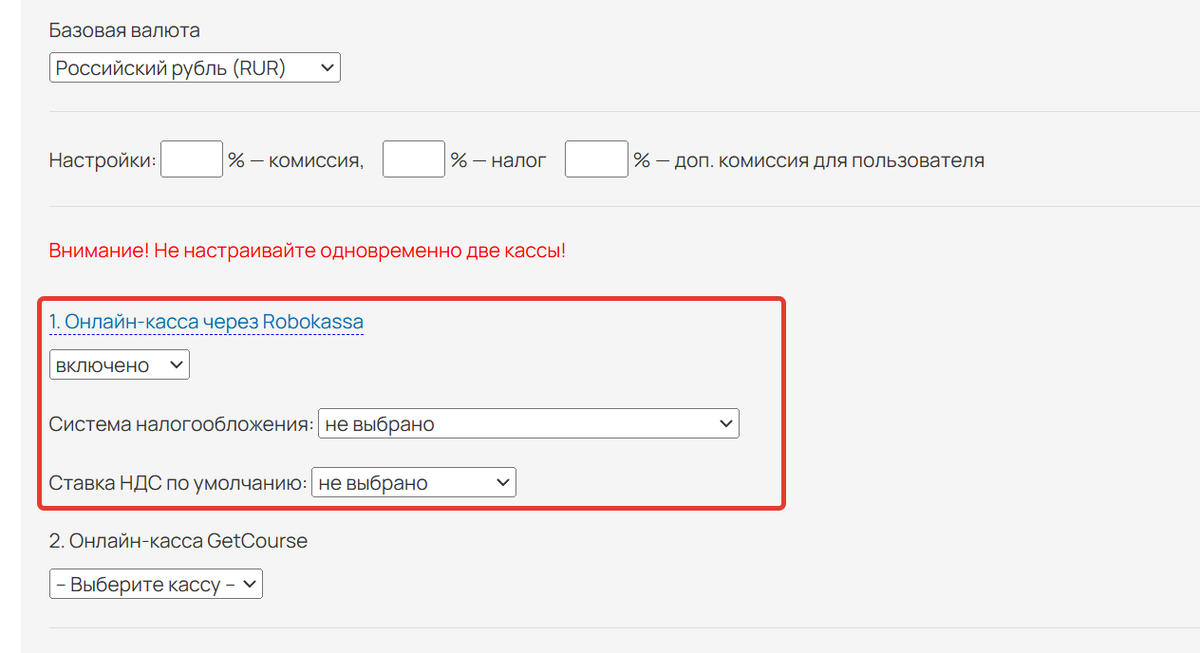
Если вы решите подключить другую онлайн-кассу:
- Выполните настройки по инструкции выбранной кассы: АТОЛ Онлайн, CloudKassir, Бизнес.ру Онлайн-чеки.
- В настройках Robokassa на GetCourse выберите настроенную кассу (пункт «Онлайн-касса GetCourse»).
- Сохраните настройки.
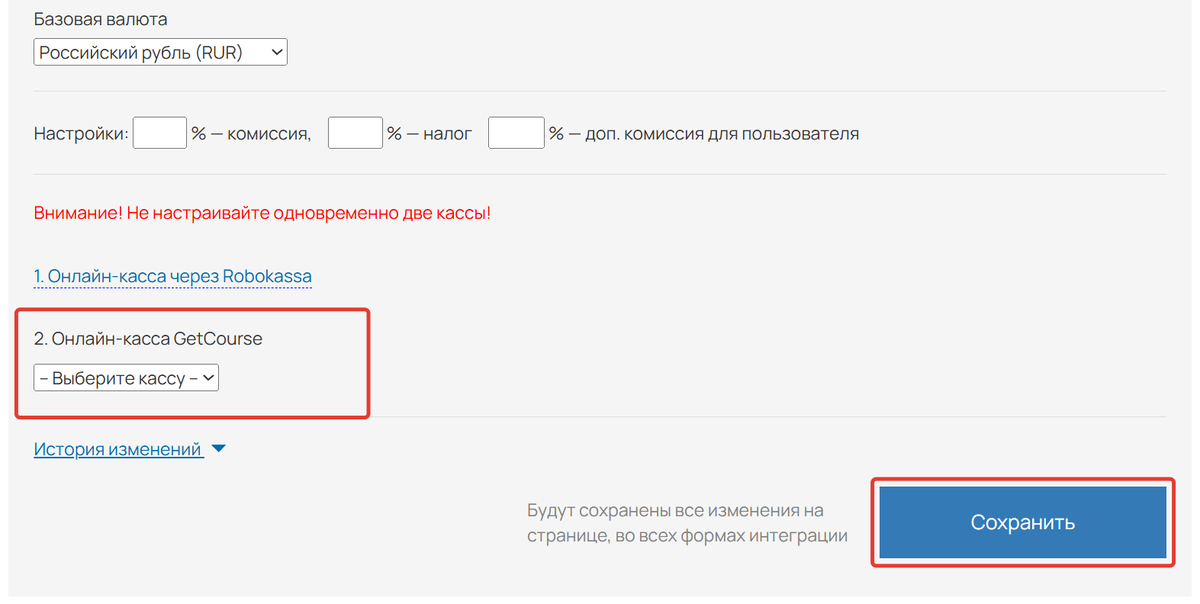
Важно
Для корректной работы системы следует использовать только одну из касс:
- либо онлайн-кассу, подключенную через Robokassa;
- либо онлайн-кассу, подключенную напрямую к аккаунту GetCourse.
Использование обеих приведет к дублированию чеков.
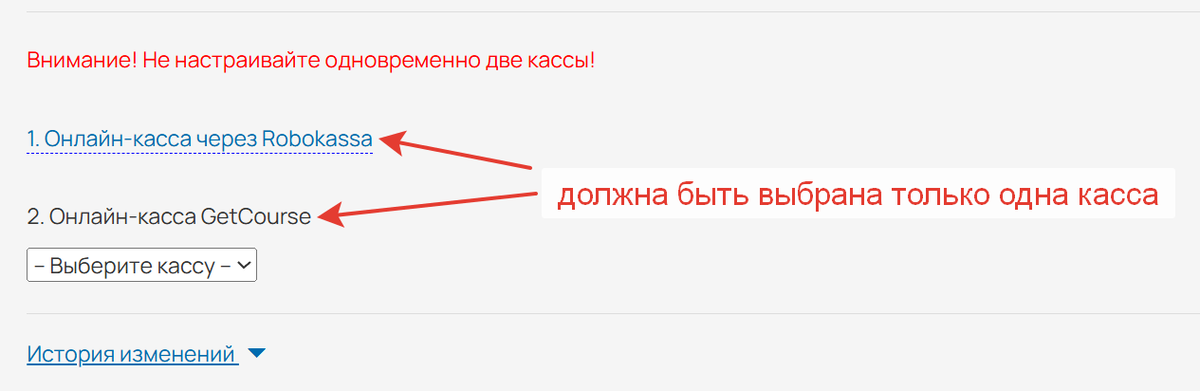

авторизуйтесь
Ответили вам в рамках технической поддержки.
окошки: % комиссия, налог ,доп.комиссия, что в этих окошках указывается?
Правильно ли я понимаю, что вы о данных настройках в интеграции http://joxi.ru/brRxz49iB61YW2 . Данные поля не обязательны к заполнению при настройке интеграции.
Поле «комиссия» и поле «налог» позволяют задать комиссию и налог для тех платежей, где этот параметр не передается автоматически из платежной системы в аккаунт, например, внесенных вручную администратором/менеджером.
Функционал поля «доп. комиссия для пользователя» описан в статье https://getcourse.ru/blog/440984 позволяет переложить комиссию платежной системы на покупателя. Обратите, пожалуйста, внимание, что настройка «доп. комиссия для пользователя» может нарушать правила некоторых платежных систем.
окошки: % комиссия, налог ,доп.комиссия, что в этих окошках указывается?
Эти окошки обязательно должны быть заполнены, для чего они? касаются системы налогообложения? платежной системы или касс?
Ответили вам в рамках технической поддержки.
1) Правильно ли понимаю, что ваша форма деятельности подразумевает уплату налога на добавленную стоимость?
2) Какая именно система налогооблажения используется (УСН - доходы или может быть УСН - доходы минус расходы)?
Обычно, если используется упрощенная система налогообложения, то ставку по НДС в большинстве случаев уплачивать нет необходимости.
Возможно ли, что 6% это не ставка НДС, а именно налог от вашего общего дохода? В этом случае вы могли бы указать такие параметры http://joxi.ru/LmGkNW4cgEPX3m
При подключенной опции "Робочеки" нужно установить в настройках интеграции на стороне аккаунта "Онлайн-касса через Робокасса" - "включено", выбрать вашу систему налогообложения, ставку НДС https://skr.sh/s8vOdfJq5Dr и сохранить настройки.
Напишите нам, пожалуйста, в техническую поддержку по контактам на странице https://getcourse.ru/contacts . В своем обращении пришлите, пожалуйста, ссылку на заказ, который не был автоматически завершен.
Для подключения Робокассы дополнительный хостинг не требуется.
Чтобы подключить Робокассу, необходимо создать в вашем аккаунте на Геткурс страницу-витрину и задать данную страницу в качестве главной страницы сайта, после чего указать URL главной страницы сайта на стороне Робокассы https://skr.sh/s7NjDtBUMGt?a .
Как создать страницу-витрину рассказывается в статье - https://getcourse.ru/blog/460461
Как задать главную страницу сайта вы можете прочитать в статье - https://getcourse.ru/blog/275893
Настроена робокасса, автоматически оплата не проходит, проводим платежи с ручную
Вижу, что вы уже написали нам в поддержку. Обратите внимание, для ответа на ваш вопрос требуется анализ выполненных настроек в аккаунте и на стороне платежной системы. Поэтому рекомендуется писать нам в поддержку https://getcourse.ru/contacts и прикладывать к обращению ссылки на объекты и поясняющие скриншоты.
Подробнее о том, кому и когда нужно подключать онлайн-кассу вы можете узнать из статьи https://getcourse.ru/blog/433593 .
Все необходимые данные для формирования чеков передаются автоматически.
Для корректной передачи данных должна быть включена опция "Онлайн-касса через Robokassa". Так же, необходимо указать систему налогообложения и ставку НДС: https://getcourse.ru/blog/354948#onlinekassa
Данный выпадающий http://joxi.ru/gmvdl03c18YyRA список предназначен для подключения онлайн-кассы, интегрированной в аккаунт Геткурс напрямую, например, АТОЛ https://getcourse.ru/blog/327694 , Бизнес.ру https://getcourse.ru/blog/662104 или CloudKassir https://getcourse.ru/blog/657138
Если онлайн-касса подключена напрямую к Робокассе, то ее необходимо включить в настройках интеграции, указать систему налогообложения и ставку НДС http://joxi.ru/KAxKJvVHKY7nn2 ---> https://getcourse.ru/blog/354948#ltBlock25004965 При этом в выпадающем списке http://joxi.ru/gmvdl03c18YyRA ничего выбирать не нужно.
Данную проверку делать когда от стороны Робокассы пройдет активация? Сколько она по времени идет?
Да, тестирование выполняется после проверки магазина менеджером Робокассы. - Все действия при настройке выполняются в соответствии с очерёдностью описанной в данной инструкции.
Время проверки зависит от сотрудников Робокассы. Необходимую информацию вы можете уточнить в службе поддержки платёжной системы.
Пожалуйста, уточните, о выполнении каких настроек идёт речь?
Приложите поясняющие скриншоты.
Благодарим за обратную связь. Добавим в статью информацию об алгоритме расчета хеша.
Настроена робокасса, автоматически оплата не проходит, проводим платежи с ручную
Ответили вам в рамках тех. поддержки.
Предполагается, что я сделатю виджет геткурса и вставлю на тильду в кнопки каждого тарифа. 3 тарифа - 3 кнопки.
Сам курс и оплата - на геткурсе. Выбрана Робокасса. Я правильно понимаю что теперь для её подключения мне надо делать лендинг (страницу-витрину) еще и на геткурсе? или формы - виджета будет достаточно?
Напишите нам в техническую поддержку, описав подробно порядок выполняемых действий и приложив поясняющие скриншоты https://getcourse.ru/contacts
При оформлении магазина на физическое лицо, по умолчанию комиссию платит покупатель. Возможность настройки оплаты комиссии продавцом на платформе отсутствует. На странице оплаты вы можете разместить уведомление о том, что Робокасса берет с покупателей дополнительную комиссию.
О том, как редактировать страницу оплаты заказа, вы можете прочитать в статье https://getcourse.ru/blog/275890.
Возможна ли подключение доменного имени через ресурсные записи домена?
Основной сайт находится на платформе "Тильда", доменное имя подключено через ресурсные записи домена и стандартный способ подключения указанный в статьях не подходит. Так как при подключении ваших NS записей отключается главный домен
А то получается, что фактическая оплата выше, чем заявленная стоимость...
Ответили на данный вопрос в рамках тех.поддержки.
Да, для подключения Робокассы к аккаунту Геткурса нужно создавать новый магазин.
О доп. комиссии для пользователя подробно можно узнать в статье блога https://getcourse.ru/blog/440984
Комиссия и налог - эти поля вы заполняете при необходимости. Комиссия берется из операции оплаты, но если вы вдруг вносите платеж вручную, то комиссия будет та, что указана в настройках платежной системы в разделе Интеграция.
По умолчанию комиссия = 0. То, что вы видите в поле http://take.ms/7YSPz - это просто подсказка.
Налог вы указываете тот, который оплачиваете.
Поля вы можете заполнить, чтобы далее в статистике видеть чистую сумму заработанных денег http://take.ms/hEIRc
Работа возможна только с одним магазином, настройки которого указаны в разделе Интеграция.
Для подключения нескольких магазинов, созданных в Робокассе, нужно использовать несколько аккаунтов GC,